win10快捷键模式退出指南 win10快捷键模式怎么退出
更新时间:2024-01-10 10:27:35作者:run
在日常使用win10电脑的过程中,我们经常需要用到快捷键的操作方式来实现某些功能的启动运行,因此难免也会遇到快捷键冲突的问题,这时可以选择退出快捷键模式来操作,那么win10快捷键模式怎么退出呢?本文将为大家介绍win10快捷键模式退出指南,帮助大家轻松掌握这一技巧,提高工作效率。
win10快捷键模式怎么退出:
1、首先按下快捷键“win+i”打开windows设置,点击“设备”。
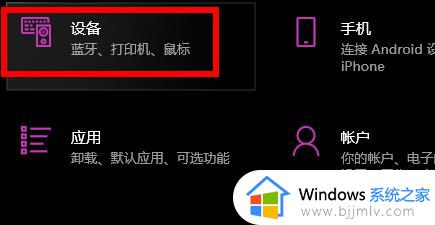
2、然后点击左侧的“输入”。
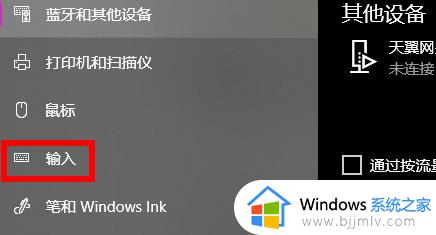
3、再点击右侧的“高级键盘设置”。
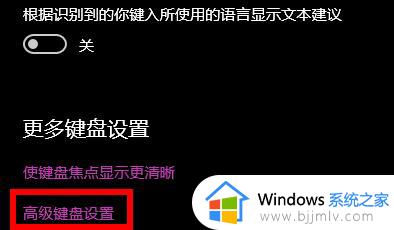
4、点击选择“输入语言热键”。
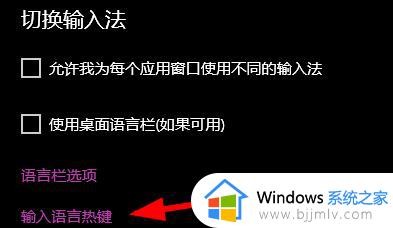
5、点击“更改按键顺序”。
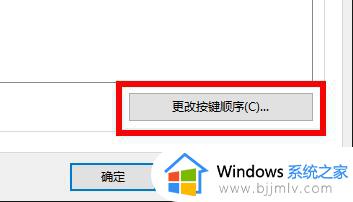
6、全部选择“未分配”即可。
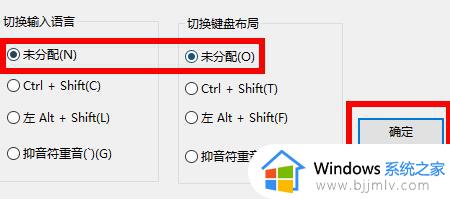
以上就是关于win10快捷键模式退出指南的全部内容,如果有不了解的用户就可以按照小编的方法来进行操作了,相信是可以帮助到一些新用户的。
win10快捷键模式退出指南 win10快捷键模式怎么退出相关教程
- win10安全模式快捷键怎么进入 win10安全模式按什么快捷键进入
- win10退出安全模式怎么操作 win10退出安全模式按什么键
- win10如何进入安全模式快捷键 win10电脑怎么进入安全模式快捷键
- win10进入安全模式的快捷键是什么 win10如何进入安全模式快捷键
- win10游戏全屏模式快捷键是什么 win10游戏全屏模式快捷键设置教程
- 如何退出win10安全模式电脑 电脑win10怎么退出安全模式
- 怎么退出电脑安全模式win10 如何退出win10安全模式的方法
- win10怎样退出安全模式 win10如何退出安全模式
- win10电脑怎么退出双屏模式 win10电脑退出双屏模式教程
- win10调出控制面板快捷键方法 win10电脑如何调出快捷键
- win10如何看是否激活成功?怎么看win10是否激活状态
- win10怎么调语言设置 win10语言设置教程
- win10如何开启数据执行保护模式 win10怎么打开数据执行保护功能
- windows10怎么改文件属性 win10如何修改文件属性
- win10网络适配器驱动未检测到怎么办 win10未检测网络适配器的驱动程序处理方法
- win10的快速启动关闭设置方法 win10系统的快速启动怎么关闭
win10系统教程推荐
- 1 windows10怎么改名字 如何更改Windows10用户名
- 2 win10如何扩大c盘容量 win10怎么扩大c盘空间
- 3 windows10怎么改壁纸 更改win10桌面背景的步骤
- 4 win10显示扬声器未接入设备怎么办 win10电脑显示扬声器未接入处理方法
- 5 win10新建文件夹不见了怎么办 win10系统新建文件夹没有处理方法
- 6 windows10怎么不让电脑锁屏 win10系统如何彻底关掉自动锁屏
- 7 win10无线投屏搜索不到电视怎么办 win10无线投屏搜索不到电视如何处理
- 8 win10怎么备份磁盘的所有东西?win10如何备份磁盘文件数据
- 9 win10怎么把麦克风声音调大 win10如何把麦克风音量调大
- 10 win10看硬盘信息怎么查询 win10在哪里看硬盘信息
win10系统推荐